手机怎么把w7放u盘里面 怎样在手机和U盘之间传输文件
更新时间:2024-07-06 17:53:11作者:yang
现在的手机功能越来越强大,但有时候我们仍然需要使用U盘来传输文件,怎样才能将手机中的文件放入U盘呢?其实很简单,只需要准备一个OTG数据线,将手机和U盘连接起来,然后在手机上找到文件管理器,选择要传输的文件,点击分享或复制,选择U盘作为目标,就可以轻松完成文件传输了。这种方法不仅方便快捷,而且还可以避免通过云盘等方式传输文件时可能遇到的网络问题。
步骤如下:
1.首先得在“设置”中“常规”里“更多”打开启“OTG连接.”
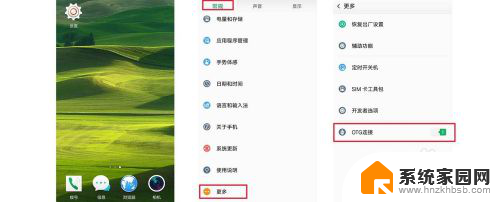
2.接着准备好OTG线和要把手机的文件传输的U盘

3.接着U盘连接OTG线USB接口,之后插入手机电源接口

4.U盘连接到手机上之后会显示“USB存储设备已连接”
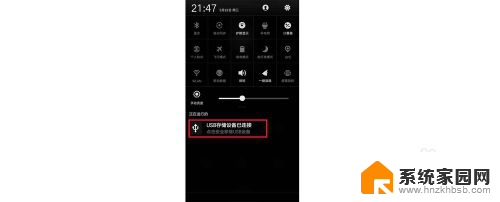
5.接着打开“文件管理”中点击“存储”可以看到叫“UDisKA”存储的名称就是U盘
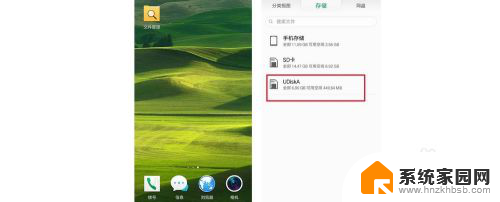
6.这样可以打开手机上其他存储的文件,点击该文件可以“复制”或“移动”粘贴到U盘或者新建文件夹存储起来.
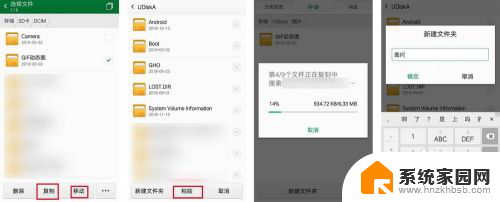
7.也可以对该U盘上的文件,选择点击该文件进行“删除”
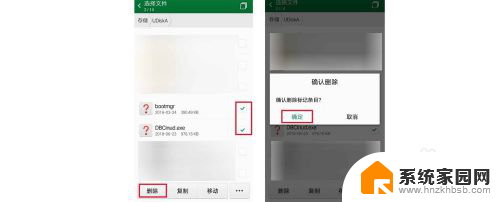
8.如果不需要使用该U盘时,一定要点击“USB设备存储已连接”之后会显示“USB存储设备已卸载”。这样的才不会让文件数据丢失
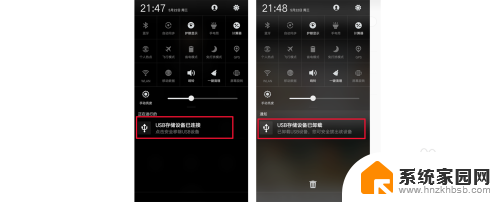
以上就是手机将W7放入U盘的全部内容,如果遇到这种情况,您可以根据小编的操作进行解决,非常简单快速,一步到位。





